
Le multimédia engage les lecteurs sur le Web, transformant les pages Web en bien plus que du texte statique et quelques images. Les vidéos et la musique sont utilisées non seulement pour améliorer le contenu, mais aussi dans le cadre de publicités. Les vidéos YouTube incluent des hyperliens Vous souhaitez améliorer vos vidéos YouTube avec des liens cliquables? Voici comment! Voulez-vous améliorer vos vidéos YouTube avec des liens cliquables? Voici comment! Avez-vous déjà essayé d'ajouter un lien cliquable à vos vidéos YouTube, pour constater qu'il n'y a aucun moyen de le faire? Eh bien, en fait il y a deux façons, les méthodes qui sont restées cachées ... Lire la suite à d'autres sites et vidéos, mettant en évidence l'aspect interactif du web.
Et puis nous avons des documents.
Histoires, rapports, peut-être des bulletins d'information et des magazines électroniques, assis sur des ordinateurs de bureau, statiques, peut-être rehaussés d'un design solide mais finalement plutôt basique et rien de plus qu'une version numérique de la page imprimée. Bien sûr, il peut être possible d'ajouter des liens hypertextes et des images dans des documents (par exemple, les applications Microsoft Office prennent en charge l'ajout de vidéo.) Intégration d'une vidéo YouTube et d'autres médias dans votre présentation PowerPoint Présentation PowerPoint Les présentations typiques sont des affaires ennuyeuses avec du texte et des antécédents d'entreprise ne présentant que peu d'intérêt.Les fichiers multimédias peuvent alléger l'expérience.Nous vous montrons comment intégrer même des vidéos.Lire plus de contenu) mais dans l'ensemble, ces fonctionnalités sont ignorées.
Mais qu'en est-il du PDF? La norme de facto pour les documents portables a beaucoup de tours dans sa manche, et avec Adobe InDesign, il est possible de créer un PDF qui comprend une multitude d'éléments multimédias. Une fois ajouté, le fichier peut être empaqueté et distribué comme avec n'importe quel document PDF standard.
Qu'est-ce que Adobe InDesign?
Probablement le logiciel de publication assistée par ordinateur le plus utilisé actuellement, Adobe Indesign est la solution complète, capable de gérer tout, des journaux aux dépliants, des affiches aux livres, et tous les projets attendus entre les deux. Le contenu publié peut être empaqueté pour les tablettes et il exporte aussi dans les formats SWF et EPUB pour les publications numériques et les ebooks.
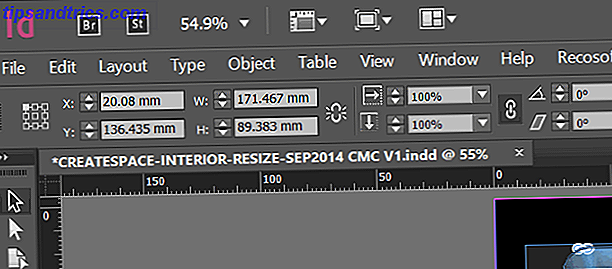
Adobe InDesign CC est disponible en tant qu'application autonome ou en tant qu'application complète, avec un abonnement Adobe Creative Cloud au tarif de 19, 99 USD par mois pour les particuliers ou dans le cadre d'un package plus large, qui peut être détecté plus précisément dans Adobe Creative Site Web Cloud.
Cependant, si vous débutez avec Adobe InDesign pour la première fois, nous vous recommandons d'utiliser la version d'évaluation gratuite de 30 jours et d'enregistrer un nom d'utilisateur Adobe si vous ne l'avez pas déjà fait. Ne vous inquiétez pas, ils ont amélioré la sécurité depuis la fuite massive des données utilisateur en 2013 5 Choses que nous avons apprises sur la sécurité en ligne 5 Choses que nous avons apprises sur la sécurité en ligne en 2013 Les menaces sont devenues plus complexes et, pire, la plupart ne s'attendraient jamais - comme le gouvernement. Voici 5 leçons difficiles que nous avons apprises sur la sécurité en ligne en 2013. Pour en savoir plus.
Créer un PDF interactif
Pour créer un document interactif qui sera distribué sous forme de PDF 3 Sites Web pour publier et partager vos PDF en ligne 3 Sites Web pour publier et partager vos PDF en ligne En savoir plus, vous pouvez commencer avec un projet existant (les fichiers Adobe InDesign et QuarkExpress sont pris en charge). Sinon, démarrez un nouveau document à partir de zéro.

Vous pourriez même vouloir commencer avec un fichier PDF, même si InDesign ne les ouvre pas en mode natif. Heureusement, vous pouvez convertir un PDF au format InDesign à l'aide de PDF2ID de Recosoft disponible pour Windows et Mac OS X. (Les conversions avec la version d'essai de PDF2ID sont limitées à 6 pages et sont affichées à 96 DPI.)

Avec votre fichier PDF ouvert, vous devrez le préparer pour être amélioré avec des éléments multimédias interactifs. Pour ce faire, basculer le menu déroulant à côté de la boîte de recherche du paramètre par défaut à Interactive pour PDF . Cela introduira une nouvelle collection d'outils, que vous verrez dans le coin inférieur droit de la fenêtre InDesign.
Assurez-vous de sauvegarder votre fichier avant de continuer. Allez dans Fichier> Enregistrer sous et donnez un nom au document, puis passez à l'étape suivante pour commencer à ajouter les éléments interactifs.
Ajouter des liens hypertexte à un PDF interactif
Nous allons commencer avec quelque chose de simple. Bien que vous puissiez facilement définir des liens de texte dans les éditeurs PDF standards, InDesign vous permet de lier pratiquement n'importe quel élément. Les titres et les images d'en-tête sont une bonne option. Le texte peut être lié en surlignant, mais notez que les URL dans le texte (n'importe quoi commençant par http: // ou www.) Seront converties automatiquement.

Dans la fenêtre InDesign, sélectionnez le graphique du titre ou l'image associée, puis cliquez sur le bouton Hyperliens dans la colonne de droite. Cliquez sur Nouveau lien hypertexte (le deuxième bouton à partir de la droite en bas de la fenêtre) et entrez l'URL de destination souhaitée. Si vous ne souhaitez pas que le lien soit redirigé vers une URL (vous préférez un fichier ou une adresse e-mail), modifiez la case Lien vers en haut de la fenêtre.
D'autres options incluent la liaison à une page dans le document (utile pour rendre la page de contenu interactif!) Ou une ancre de texte ou une destination partagée. Cette case Destination de lien hypertexte partagé ne doit être cochée que si vous allez réutiliser l'URL ailleurs dans le document. C'est un bon raccourci que vous pouvez utiliser en sélectionnant Destination partagée dans la boîte Destination lors de la création des liens suivants.
Les URL peuvent être répertoriées dans la fenêtre Hyperliens, où vous pouvez ajouter un nom pertinent au lien en ouvrant la boîte Renommer le lien hypertexte, en définissant le nom (qui doit être significatif) et en cliquant sur OK pour enregistrer.
Notez la section Apparence au bas de la boîte. Cela comporte des paramètres qui déterminent l'apparence des liens. Pour obtenir les meilleurs résultats avec les images, conservez Type défini comme rectangle invisible et l'option Surligner sur Aucun .
Naviguez votre publication avec des boutons
Pour aider vos lecteurs à aller et venir dans les pages de votre fichier PDF interactif, au lieu de faire défiler, vous pouvez ajouter des boutons interactifs. Ceux-ci doivent d'abord être importés en tant que graphiques dans le projet, de préférence au niveau du modèle, ce qui peut être fait en utilisant le panneau Pages .

Une fois ajouté, sélectionnez le graphique et ouvrez les boutons et les formulaires et cliquez sur le bouton Convert, dans le coin inférieur de la fenêtre. Assurez-vous que Type est réglé sur Button et nommez le bouton (par exemple "previous" ou "next").
Cliquez sur Action pour définir une action qui correspond à votre type de bouton (de sorte que lorsque vous cliquez dessus, le magasin électronique passe à la page précédente ou suivante), puis cliquez sur la liste déroulante Événement pour définir une action appropriée (Par ex. Cliquez, etc.)
Heureux avec tes boutons? Ils peuvent être copiés sur d'autres pages, économisant ainsi beaucoup de temps. Notez que vous pouvez supprimer les boutons précédent et suivant des première et dernière pages de votre document; Pour ce faire, maintenez les touches Maj + CTRL ( Maj + CMD sous Mac OS X) enfoncées et cliquez pour mettre en surbrillance, puis appuyez sur Supprimer .
Affichage de vidéos et de médias
Les vidéos et autres médias font des PDF interactifs des expériences de lecture mémorables, et leur ajout est étonnamment facile. InDesign prend en charge FLV et MP4 codé h.264 Tout ce que vous devez savoir sur les codecs vidéo, les conteneurs et la compression Tout ce que vous devez savoir sur les codecs vidéo, les conteneurs et la compression Expliquer la différence entre les codecs et les conteneurs est relativement simple. essayer de comprendre chaque format. Lire plus de fichiers ainsi que MP3.
Adobe Flash Player doit être installé sur le lecteur du PDF interactif fini exporté pour que ces éléments multimédias puissent fonctionner.

La façon la plus simple de le faire est de cliquer sur Média> Placer un fichier vidéo ou audio et rechercher le fichier que vous souhaitez inclure. Avec ce sélectionné, déposez le fichier dans la page où vous voulez qu'il apparaisse, redimensionner si nécessaire. Si vous trouvez que le contenu d'une vidéo a été recadré, cliquez avec le bouton droit de la souris et utilisez l'option de menu Ajuster> Adapter le contenu au cadre .
Ensuite, décidez si vous voulez que le média soit lu lorsque la page est chargée. Cela fonctionne mieux pour les clips vidéo sans audio, bien que les clips qui s'adressent directement au lecteur puissent également en bénéficier. Cliquez sur Lecture à la page pour charger le clip automatiquement, sinon laissez l'option vide .
Pour définir l'image de l' affiche - c'est-à-dire l'image de la vidéo qui s'affichera sur la page - déplacez la flèche de progression de la lecture en position et sélectionnez From Current Frame, puis le bouton circulaire Refresh . Vous pouvez également cliquer sur le bouton des options vidéo dans le coin inférieur gauche pour définir des options telles que la taille de la vidéo et si elle doit apparaître dans une fenêtre flottante.
Notez que les clips multimédias provenant d'Internet peuvent également être inclus dans votre PDF interactif, mais ceux-ci nécessitent que le lecteur soit en ligne lorsqu'ils lisent le document fini. Pour les ajouter, ouvrez le bouton Placer le média à partir de l'URL dans le coin supérieur droit de la fenêtre Média et entrez l'URL. Cette vidéo doit être compatible Flash Player, ce qui exclut le contenu YouTube.
Pour de meilleurs résultats, n'incluez que les clips stockés sur votre ordinateur.
Enregistrement de votre fichier PDF interactif
Lorsque vous avez votre magazine interactif, votre brochure ou même votre livre comme vous le souhaitez, il est temps de l'emballer sous forme de PDF interactif. Pour ce faire, ouvrez Fichier> Exporter et sélectionnez Adobe PDF (interactif) dans le menu déroulant Format :.

Cela ouvrira la boîte d'options Exporter vers PDF interactif. Cela offre la possibilité de définir les transitions de page et les options de présentation - vous pouvez jouer avec ces options et d'autres pour voir quels résultats vous aimez le plus. Assurez-vous simplement que vous avez défini l'option Formulaires et médias sur Inclure tout pour inclure chaque élément interactif que vous avez configuré.
Passez un moment sur la décision entre Spreads et Pages aussi; le premier produira le fichier sous la forme d'un magazine interactif avec des doubles-pages, le dernier avec des pages simples.

Lorsque vous êtes satisfait des options, cliquez sur OK pour exporter le fichier PDF interactif. Vous verrez un avertissement vous informant de la conversion de CMJN en RVB si vous n'avez pas défini l'option RVB du document dans le menu Édition> Espace de fusion des transparences . Si l'e-magazine en sortie a des problèmes de couleur, répétez simplement l'exportation avec cette option activée.
Votre fichier exporté est prêt. Prenez le temps de vérifier que les éléments fonctionnent sur votre ordinateur, et peut-être sur tous les smartphones ou tablettes auxquels vous avez accès avant de les distribuer.
InDesign vous a-t-il aidé à créer un PDF interactif étonnant? Avez-vous trouvé une solution alternative pour créer des e-magazines interactifs attrayants? Parle-nous-en dans les commentaires.



